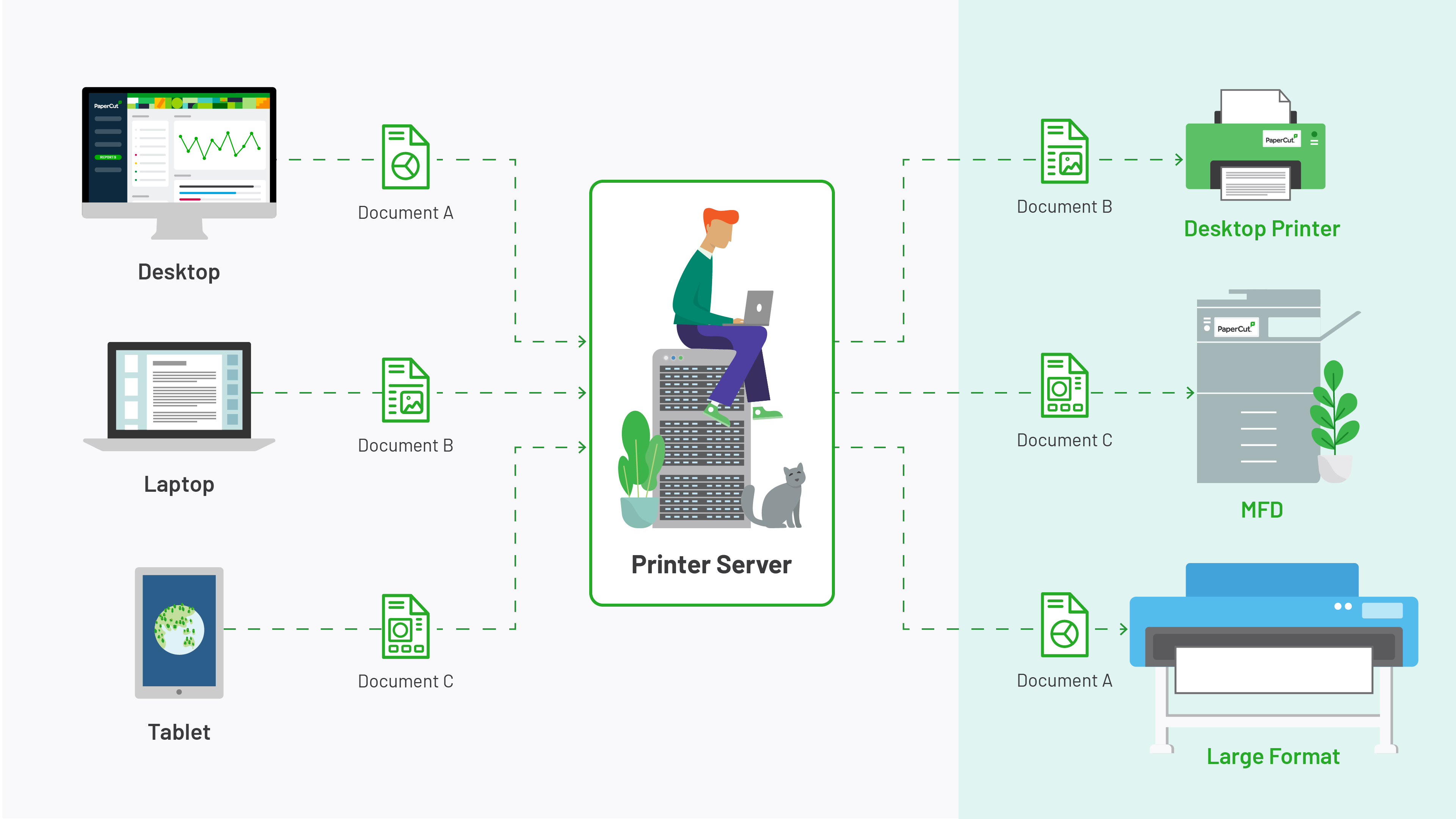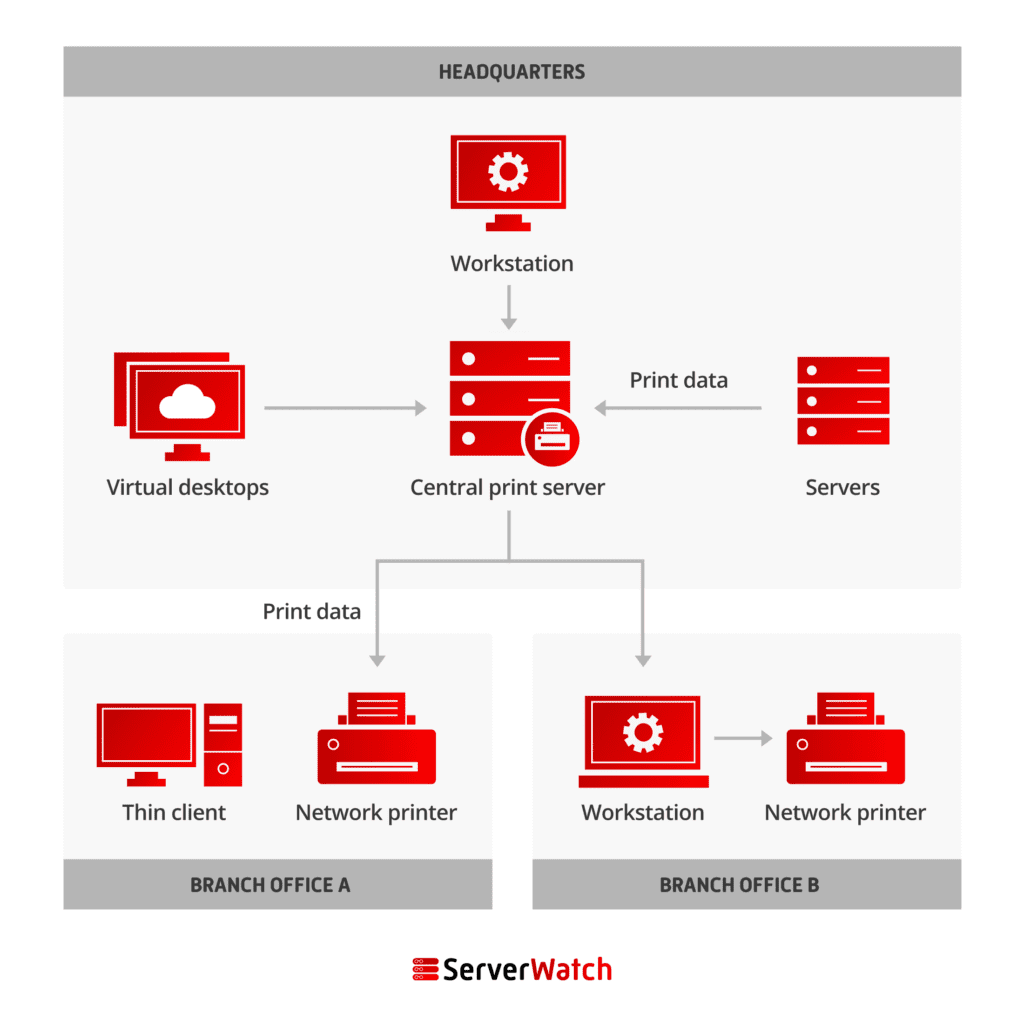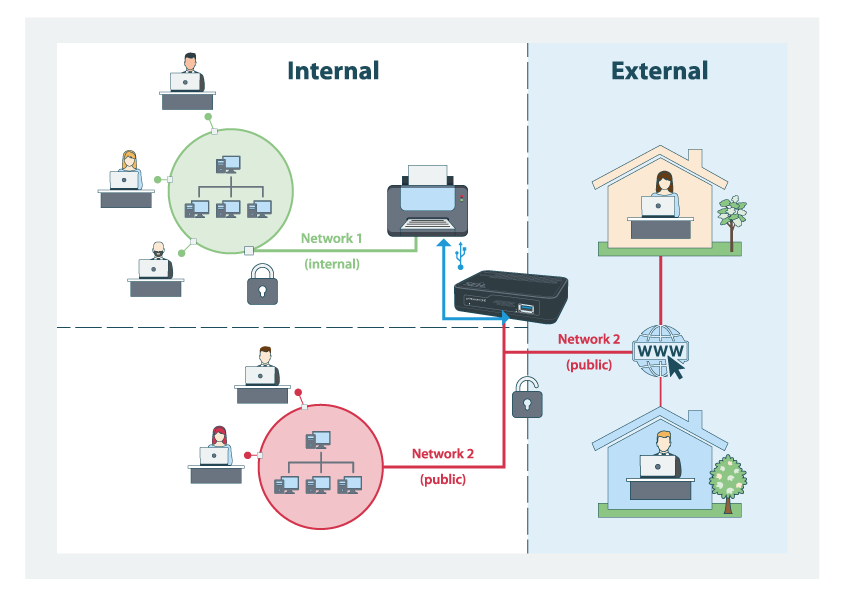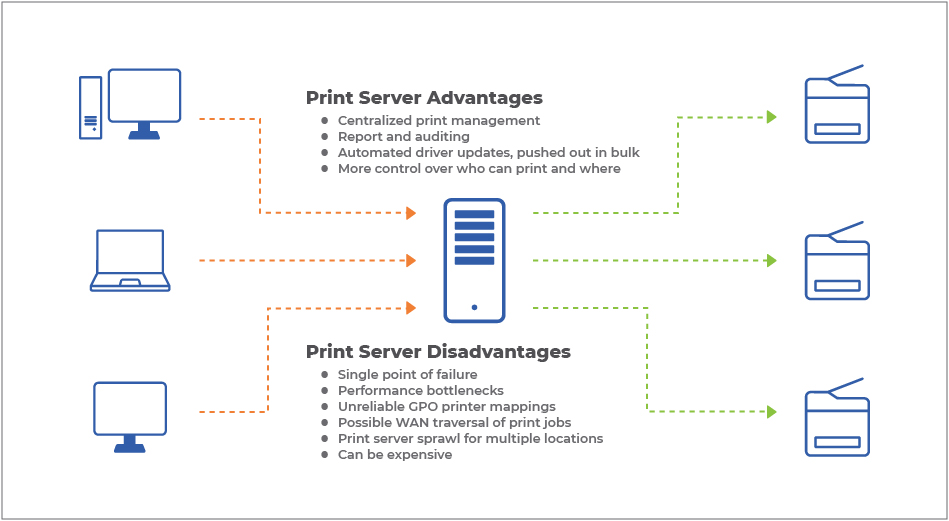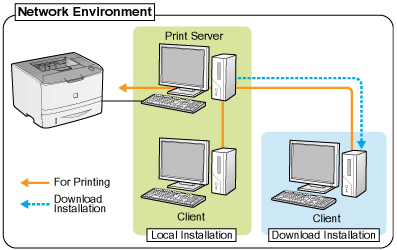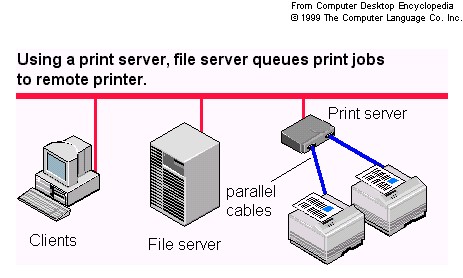Trong môi trường văn phòng hiện đại, việc in ấn tài liệu là một nhu cầu thiết yếu và diễn ra hàng ngày. Tuy nhiên, khi quy mô doanh nghiệp mở rộng, việc quản lý máy in trở nên phức tạp. Mỗi nhân viên lại kết nối trực tiếp với một máy in riêng lẻ, dẫn đến tình trạng lãng phí tài nguyên, khó kiểm soát chi phí và thường xuyên xảy ra lỗi kỹ thuật. Các vấn đề như xung đột driver, lệnh in bị kẹt, hay đơn giản là không thể in khi máy tính chia sẻ máy in đang tắt đã trở nên quá quen thuộc. Để giải quyết dứt điểm những bất cập này, giải pháp sử dụng print server là gì đã ra đời. Đây là một công cụ mạnh mẽ giúp tập trung hóa việc quản lý, tối ưu hóa hiệu suất và tăng cường bảo mật cho toàn bộ hệ thống in ấn trong mạng nội bộ. Bài viết này sẽ cùng bạn tìm hiểu chi tiết print server là gì, vai trò, cách hoạt động và những lợi ích không thể bỏ qua mà nó mang lại.
Print server là gì?
Để vận hành một hệ thống mạng văn phòng trơn tru, việc hiểu rõ các thành phần cốt lõi là vô cùng quan trọng. Print server chính là một trong những thành phần đó, đóng vai trò trung tâm trong việc điều phối hoạt động in ấn. Vậy chính xác thì print server là gì?
Định nghĩa print server
Print server, hay máy chủ in, là một thiết bị hoặc một phần mềm được cài đặt trên máy tính trong mạng máy tính, có nhiệm vụ nhận lệnh in từ nhiều máy tính khác nhau (client là gì) và gửi chúng đến máy in phù hợp. Hiểu một cách đơn giản, nó hoạt động như một “người điều phối giao thông” cho các yêu cầu in ấn. Thay vì mỗi máy tính phải kết nối và quản lý máy in một cách riêng lẻ, tất cả đều gửi lệnh đến print server. Máy chủ này sẽ xếp hàng các lệnh in và phân phát chúng một cách có trật tự, đảm bảo máy in không bị quá tải và mọi tài liệu đều được in ra một cách chính xác.
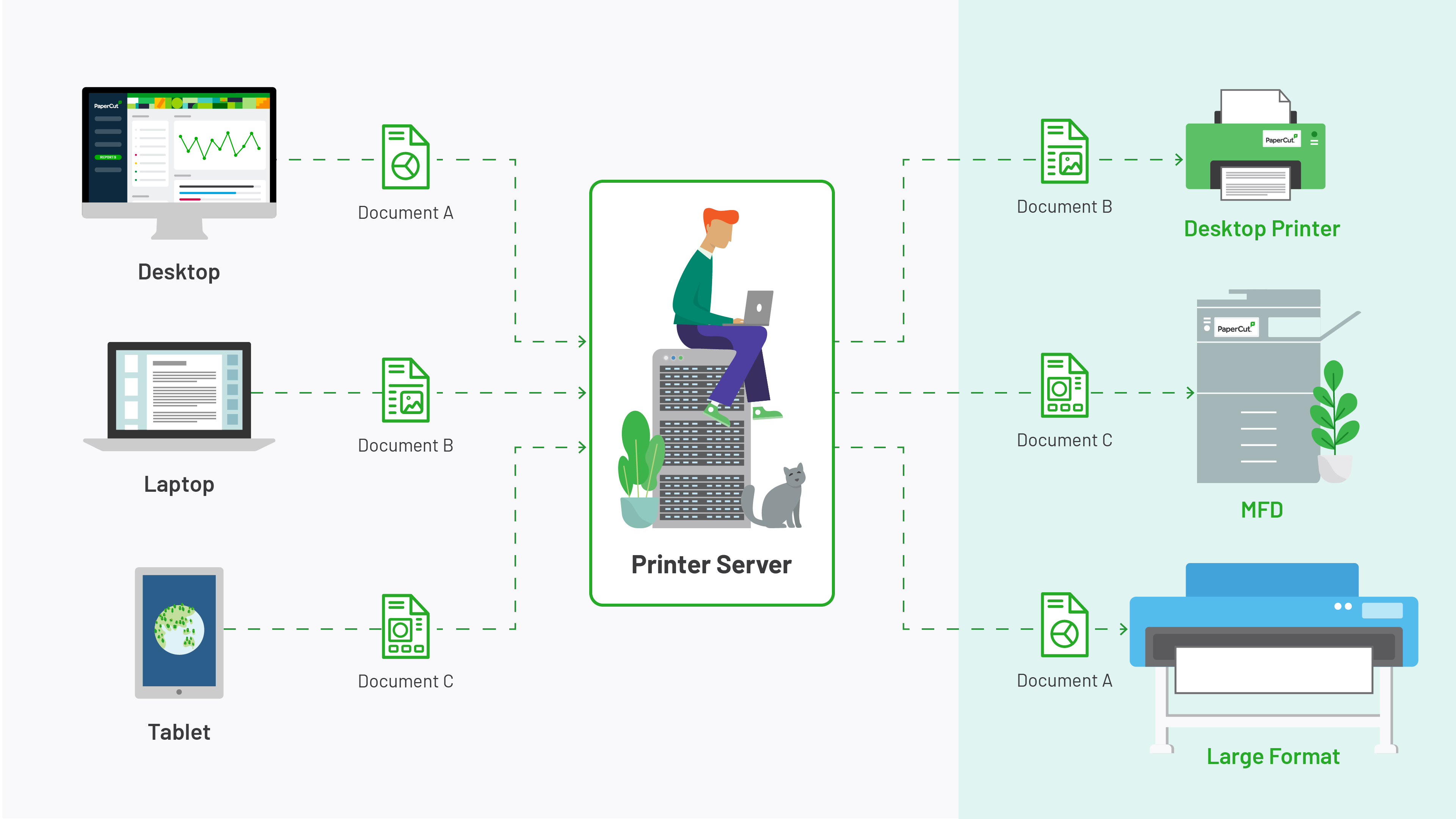
Việc sử dụng print server giúp loại bỏ sự phụ thuộc vào một máy tính cá nhân cụ thể để chia sẻ máy in. Dù máy tính của người gửi lệnh có tắt đi, lệnh in vẫn được lưu trữ trên server và sẽ được xử lý khi máy in sẵn sàng. Điều này tạo ra một quy trình làm việc liền mạch và hiệu quả hơn rất nhiều.
Các loại print server phổ biến hiện nay
Trên thị trường hiện nay, print server được phân thành hai loại chính: print server phần cứng và print server phần mềm. Mỗi loại đều có những ưu và nhược điểm riêng, phù hợp với các nhu cầu và quy mô sử dụng khác nhau.
1. Print server chuyên dụng (phần cứng): Đây là một thiết bị vật lý nhỏ gọn, được thiết kế chuyên biệt cho việc quản lý in ấn. Nó được kết nối trực tiếp vào mạng LAN là gì qua cổng Ethernet và kết nối với máy in qua cổng USB hoặc cổng song song (Parallel).
– Ưu điểm: Dễ cài đặt, cấu hình đơn giản. Hoạt động độc lập mà không cần một máy tính luôn bật. Tiêu thụ ít điện năng và có độ ổn định cao.
– Nhược điểm: Tính năng thường bị giới hạn so với phiên bản phần mềm. Có thể không tương thích với tất cả các dòng máy in và chi phí đầu tư ban đầu cao hơn.
2. Print server phần mềm: Đây là một ứng dụng hoặc một tính năng được cài đặt trên một máy chủ (mô hình client server) hoặc một máy tính cá nhân trong mạng. Hệ điều hành Windows Server có sẵn tính năng Print and Document Services, hoặc bạn cũng có thể sử dụng một máy tính thông thường để làm máy chủ in.
– Ưu điểm: Cung cấp nhiều tính năng quản lý nâng cao như phân quyền người dùng, theo dõi chi tiết lịch sử in, đặt hạn ngạch in. Linh hoạt và có thể quản lý số lượng lớn máy in cùng lúc. Tận dụng được phần cứng có sẵn.
– Nhược điểm: Yêu cầu máy tính hoặc máy chủ cài đặt nó phải luôn hoạt động. Cấu hình có thể phức tạp hơn và đòi hỏi kiến thức kỹ thuật nhất định. Tiêu tốn tài nguyên của máy chủ (CPU, RAM).
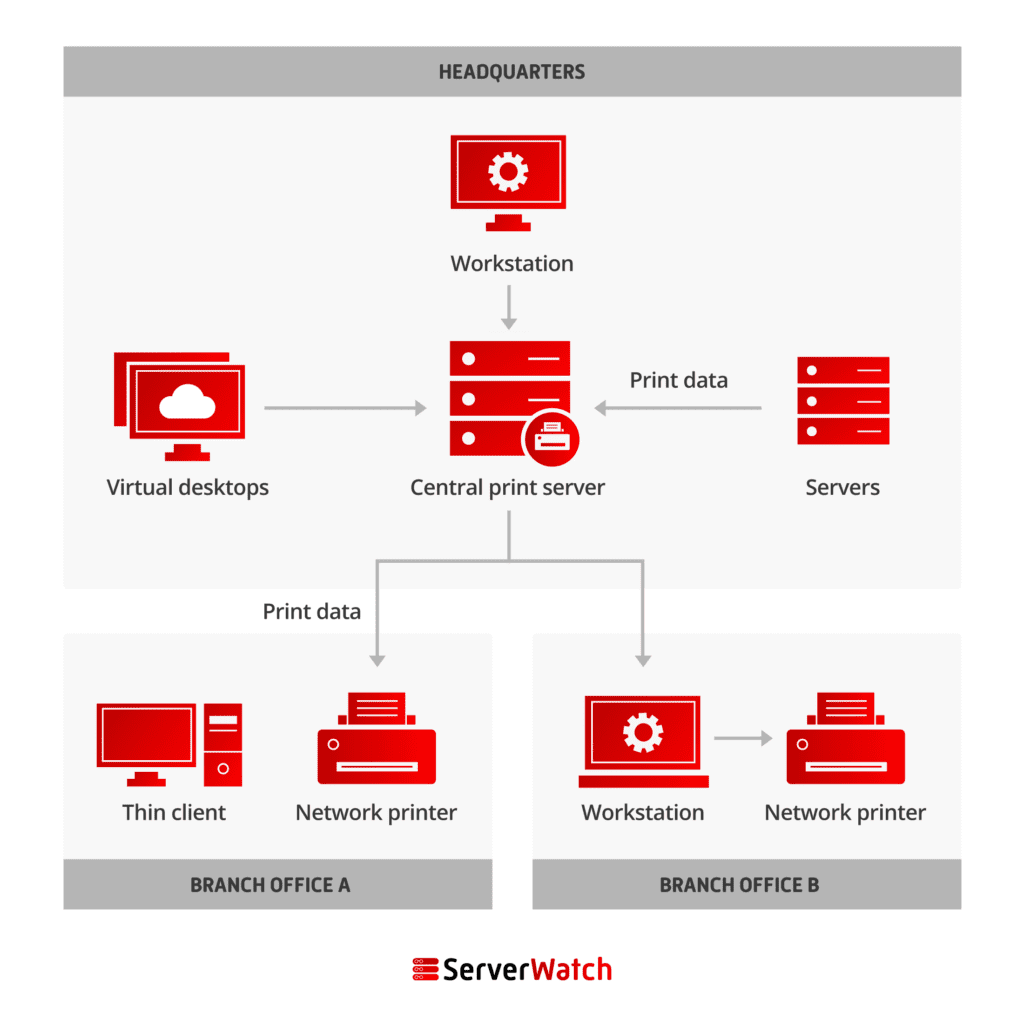
Vai trò và cách thức hoạt động của print server trong mạng nội bộ
Print server không chỉ đơn thuần là một trạm trung chuyển lệnh in. Nó đóng vai trò trung tâm trong việc xây dựng một hệ thống in ấn thông minh, có tổ chức và hiệu quả cho toàn bộ văn phòng. Hãy cùng khám phá vai trò và cơ chế hoạt động chi tiết của nó.
Vai trò chính của print server trong văn phòng
Trong một mạng nội bộ (LAN), print server thực hiện nhiều nhiệm vụ quan trọng giúp quy trình làm việc trở nên chuyên nghiệp hơn.
– Quản lý lệnh in hiệu quả trên mạng LAN: Đây là vai trò cơ bản nhất. Print server tiếp nhận tất cả các yêu cầu in từ người dùng, tạo ra một hàng đợi (print queue) duy nhất và quản lý nó một cách khoa học. Nhờ đó, các lệnh in được xử lý theo thứ tự, tránh tình trạng lộn xộn hay một tài liệu quan trọng bị trì hoãn bởi các lệnh in không ưu tiên.
– Giảm tải cho máy tính cá nhân: Khi không có print server, máy tính gửi lệnh in phải tự xử lý và giao tiếp với máy in. Quá trình này tiêu tốn tài nguyên CPU và RAM, có thể làm chậm các tác vụ khác. Với print server, máy tính người dùng chỉ cần gửi yêu cầu đi và có thể tiếp tục công việc ngay lập tức. Mọi gánh nặng xử lý còn lại đã có máy chủ in đảm nhiệm.
– Tăng tính bảo mật và kiểm soát việc in ấn: Print server cho phép quản trị viên thiết lập các chính sách in ấn chi tiết. Bạn có thể quy định ai được phép in, ai được in màu, giới hạn số lượng trang in cho mỗi người dùng hoặc phòng ban. Điều này không chỉ giúp kiểm soát chi phí mà còn bảo vệ các tài liệu nhạy cảm, ngăn chặn việc in ấn trái phép.
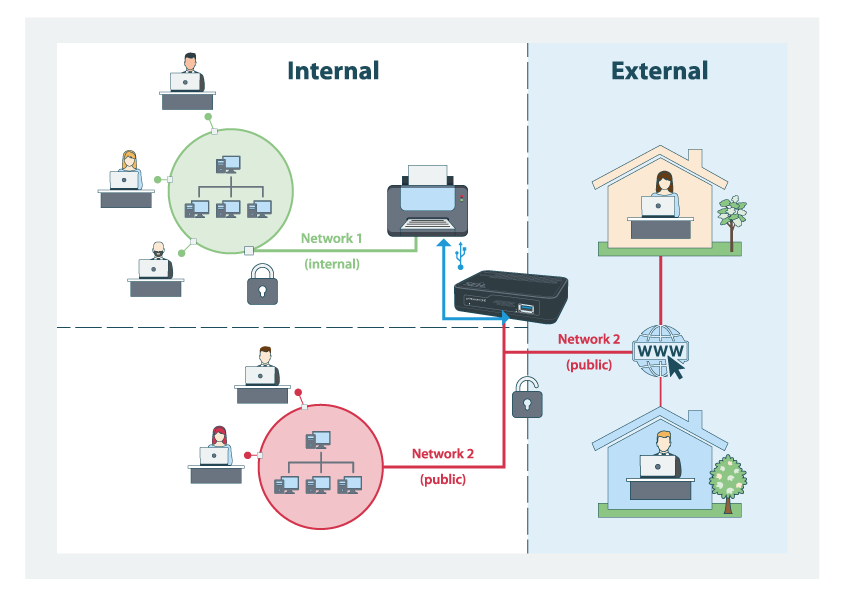
Cách thức hoạt động của print server
Quy trình hoạt động của một print server diễn ra một cách tự động và liền mạch, có thể tóm gọn qua các bước sau:
1. Tiếp nhận và xếp hàng lệnh in: Khi một nhân viên nhấn nút “Print” trên máy tính của mình, yêu cầu này không được gửi trực tiếp đến máy in. Thay vào đó, nó được đóng gói và gửi qua mạng đến print server. Máy chủ in sẽ tiếp nhận yêu cầu này và đặt nó vào một hàng đợi chung.
2. Điều phối lệnh in đến máy in tương ứng: Print server liên tục kiểm tra trạng thái của các máy in mà nó quản lý. Khi một máy in trở nên sẵn sàng (hoàn thành công việc trước đó), máy chủ sẽ lấy lệnh in đầu tiên trong hàng đợi và gửi dữ liệu đến máy in đó để thực hiện. Nếu có nhiều máy in, nó sẽ điều phối đến đúng máy in mà người dùng đã chọn.
3. Giao tiếp qua các giao thức mạng: Để thực hiện tất cả những điều trên, print server sử dụng các giao thức mạng phổ biến. TCP/IP là gì là giao thức nền tảng để truyền dữ liệu trong mạng. Bên cạnh đó, các giao thức như SMB (Server Message Block) thường được dùng trong môi trường Windows để chia sẻ file và máy in, trong khi các giao thức khác như LPD (Line Printer Daemon) cũng được hỗ trợ để tương thích với nhiều hệ điều hành khác nhau.

Lợi ích khi sử dụng print server trong môi trường văn phòng
Việc triển khai một print server không chỉ là một cải tiến về mặt kỹ thuật mà còn mang lại những lợi ích thiết thực về chi phí, hiệu suất và bảo mật. Đây là một khoản đầu tư thông minh giúp doanh nghiệp vận hành chuyên nghiệp và tiết kiệm hơn.
Tiết kiệm chi phí và nâng cao hiệu quả công việc
Một trong những lợi ích rõ ràng nhất của print server là tối ưu hóa chi phí vận hành.
– Giảm số lượng máy in cần thiết: Thay vì trang bị mỗi phòng ban hay thậm chí mỗi nhân viên một chiếc máy in cá nhân, doanh nghiệp có thể đầu tư vào một vài máy in mạng công suất lớn. Print server sẽ giúp tất cả mọi người truy cập và sử dụng chung những máy in này một cách dễ dàng. Điều này giúp cắt giảm đáng kể chi phí mua sắm, bảo trì và thay thế vật tư tiêu hao (mực in, giấy).
– Quản lý tập trung, dễ dàng theo dõi sử dụng: Với print server, bộ phận IT có thể quản lý tất cả máy in trong hệ thống từ một giao diện duy nhất. Họ có thể theo dõi tình trạng mực in, giấy, phát hiện lỗi từ xa và xử lý sự cố nhanh chóng. Hơn nữa, các tính năng báo cáo cho phép thống kê chi tiết ai đã in gì, khi nào, giúp doanh nghiệp kiểm soát chặt chẽ chi phí in ấn và xây dựng chính sách sử dụng hợp lý.

Tăng tính ổn định và bảo mật
Bên cạnh yếu tố kinh tế, print server còn củng cố sự ổn định và an toàn cho hệ thống mạng của doanh nghiệp.
– Hạn chế lỗi in do xung đột tài nguyên: Khi máy in được chia sẻ trực tiếp từ một máy tính cá nhân, rất dễ xảy ra lỗi xung đột driver hoặc các vấn_đề liên quan đến hệ điều hành của máy đó. Print server với driver được cài đặt tập trung sẽ loại bỏ hoàn toàn tình trạng này. Hệ thống hoạt động ổn định hơn, giảm thiểu thời gian chết và sự phiền toái cho người dùng.
– Quản lý quyền truy cập in ấn: Đây là một tính năng bảo mật cực kỳ giá trị. Quản trị viên có thể phân quyền chi tiết, ví dụ: chỉ phòng kế toán mới được in trên máy in chuyên dụng của họ, hoặc chỉ cấp quản lý mới có quyền in màu. Điều này ngăn chặn việc sử dụng tài nguyên sai mục đích và bảo vệ thông tin nội bộ.
– Giảm rủi ro mất dữ liệu in quan trọng: Lệnh in chứa dữ liệu của tài liệu. Khi gửi qua một mạng không được quản lý, nó có thể bị chặn lại và đánh cắp. Print server tạo ra một kênh giao tiếp được kiểm soát, giúp đảm bảo rằng các tài liệu nhạy cảm như hợp đồng, báo cáo tài chính được gửi đến máy in một cách an toàn hơn.
Hướng dẫn triển khai và quản lý print server hiệu quả
Triển khai print server không quá phức tạp nếu bạn tuân theo một quy trình chuẩn. Việc quản lý và bảo trì sau đó cũng sẽ trở nên đơn giản hơn, giúp hệ thống luôn hoạt động ở hiệu suất cao nhất.
Các bước cơ bản triển khai print server
Dưới đây là các bước cốt lõi để thiết lập một máy chủ in cho văn phòng của bạn:
1. Chuẩn bị phần cứng và phần mềm phù hợp:
– Lựa chọn giải pháp: Dựa vào quy mô và nhu cầu, hãy quyết định xem bạn sẽ dùng print server phần cứng chuyên dụng hay phần mềm. Với văn phòng nhỏ, một thiết bị phần cứng là đủ. Với doanh nghiệp lớn cần quản lý phức tạp, nên sử dụng tính năng Print Server trên Windows Server hoặc một máy tính dành riêng.
– Chuẩn bị thiết bị: Nếu dùng phần mềm, hãy chuẩn bị một máy tính hoặc máy chủ có cấu hình đủ mạnh để chạy 24/7. Đảm bảo nó có đủ cổng mạng và tài nguyên (RAM, CPU).
2. Cài đặt, cấu hình IP và kết nối mạng cho print server:
– Kết nối vật lý: Kết nối print server vào mạng LAN qua cáp Ethernet. Kết nối các máy in vào print server (qua USB hoặc mạng).
– Cấu hình IP tĩnh: Đây là bước cực kỳ quan trọng. Hãy đặt một địa chỉ IP tĩnh là gì cho print server để các máy client luôn có thể tìm thấy nó. Nếu dùng IP động, địa chỉ có thể thay đổi sau mỗi lần khởi động lại, gây mất kết nối.
– Cài đặt phần mềm/vai trò: Nếu dùng Windows Server, hãy vào Server Manager để thêm vai trò “Print and Document Services”. Nếu dùng thiết bị phần cứng, hãy truy cập vào giao diện web của nó để cấu hình.
3. Thêm máy in và chia sẻ:
– Cài đặt driver cho tất cả các máy in lên print server. Nên tải driver mới nhất từ trang chủ của nhà sản xuất.
– Thêm các máy in vào danh sách quản lý của print server và tiến hành chia sẻ (share) chúng trên mạng với những tên gọi rõ ràng (ví dụ: “PhongKinhDoanh_HP_M404”).
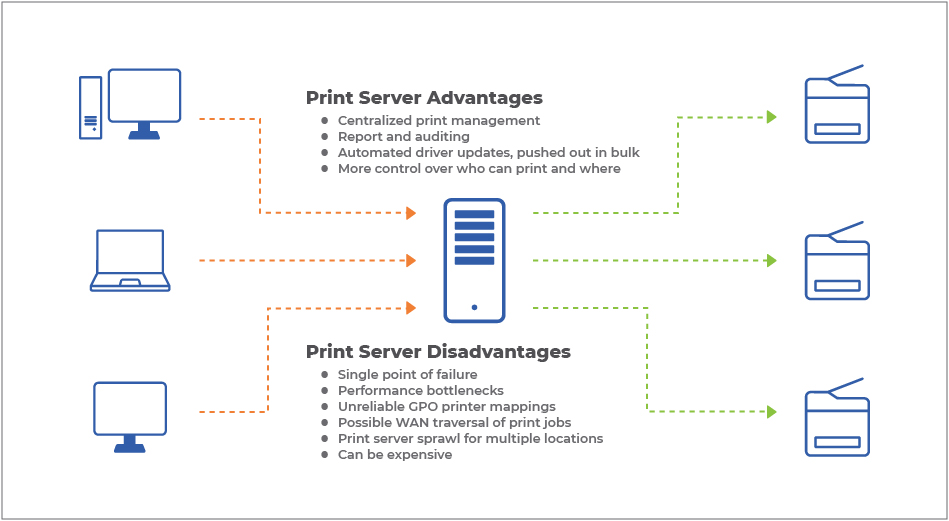
Mẹo quản lý và bảo trì print server
Để máy chủ in luôn hoạt động ổn định, bạn cần thực hiện bảo trì định kỳ:
– Theo dõi trạng thái máy in và xử lý sự cố kịp thời: Thường xuyên kiểm tra hàng đợi in (print queue trên print server) để phát hiện các lệnh in bị kẹt. Giao diện quản lý của print server sẽ hiển thị trạng thái của từng máy in (sẵn sàng, hết mực, kẹt giấy), giúp bạn xử lý vấn đề nhanh chóng.
– Sao lưu cấu hình và cập nhật firmware, phần mềm: Định kỳ sao lưu lại toàn bộ cấu hình của print server. Điều này sẽ cứu bạn rất nhiều thời gian nếu máy chủ gặp sự cố và cần cài đặt lại. Đồng thời, luôn kiểm tra và cập nhật firmware cho thiết bị phần cứng hoặc phần mềm hệ điều hành và driver để vá các lỗ hổng bảo mật và cải thiện hiệu suất.
– Tối ưu hóa danh sách máy in và phân quyền hợp lý: Theo thời gian, nhu cầu của công ty có thể thay đổi. Hãy rà soát lại các quyền truy cập của người dùng. Xóa bỏ những máy in không còn sử dụng. Đảm bảo rằng việc phân quyền vẫn đang phục vụ đúng mục đích tiết kiệm chi phí và bảo mật.
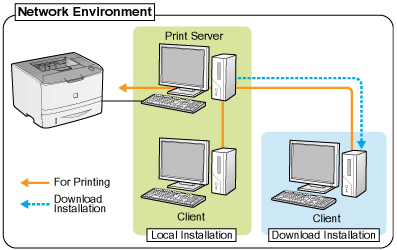
Các sự cố thường gặp và cách khắc phục (Common Issues/Troubleshooting)
Mặc dù print server rất ổn định, nhưng trong quá trình vận hành, bạn vẫn có thể gặp phải một số sự cố phổ biến. Biết cách nhận diện và xử lý chúng sẽ giúp giảm thiểu thời gian gián đoạn công việc.
Lỗi print server không nhận lệnh in
Đây là vấn đề phổ biến nhất. Người dùng nhấn in nhưng tài liệu không xuất hiện trong hàng đợi hoặc không có gì xảy ra. Dưới đây là các nguyên nhân và cách khắc phục.
– Dịch vụ Print Spooler bị dừng: Dịch vụ này (còn gọi là Bộ đệm in) trên cả máy chủ và máy khách là trái tim của quá trình in. Nếu nó bị treo hoặc dừng, mọi hoạt động in ấn sẽ thất bại.
Cách khắc phục: Trên cả máy chủ và máy tính của người dùng, mở “Services” (gõ `services.msc` vào hộp thoại Run), tìm đến dịch vụ “Print Spooler”, chuột phải và chọn “Restart”.
– Driver máy in bị lỗi hoặc không tương thích: Driver cài trên máy khách có thể không khớp với driver trên máy chủ, gây ra lỗi giao tiếp.
Cách khắc phục: Gỡ bỏ hoàn toàn driver máy in trên máy khách. Sau đó, kết nối lại với máy in được chia sẻ từ server để máy tính tự động tải về driver chuẩn từ máy chủ.
– Hàng đợi in bị kẹt: Một lệnh in bị lỗi có thể làm tắc nghẽn toàn bộ hàng đợi, khiến các lệnh in phía sau không được xử lý.
Cách khắc phục: Mở hàng đợi in trên server, hủy (cancel) tất cả các tài liệu đang chờ, sau đó khởi động lại dịch vụ Print Spooler.
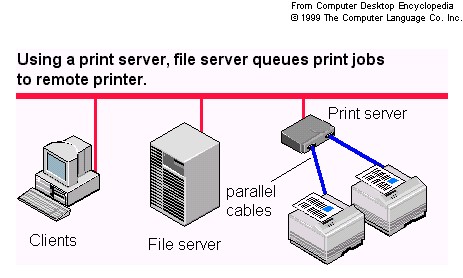
Vấn đề kết nối mạng giữa client và print server
Đôi khi, lệnh in không đến được máy chủ do các vấn đề về mạng.
– Kiểm tra cài đặt IP, tường lửa và quyền truy cập:
– Sai địa chỉ IP: Nếu print server sử dụng IP động, địa chỉ của nó có thể đã thay đổi. Đây là lý do tại sao việc thiết lập IP tĩnh là gì rất quan trọng. Hãy kiểm tra xem máy khách có thể “ping” đến địa chỉ IP của server hay không.
– Tường lửa (Firewall) chặn kết nối: Tường lửa trên máy chủ, máy khách hoặc trên thiết bị mạng có thể đang chặn các cổng cần thiết cho việc in ấn (thường là các cổng TCP/UDP 139, 445).
Cách khắc phục: Tạm thời vô hiệu hóa tường lửa để kiểm tra. Nếu in được, hãy tạo một quy tắc (rule) trong cài đặt tường lửa để cho phép lưu lượng truy cập qua các cổng chia sẻ file và máy in.
– Vấn đề về quyền (Permissions): Người dùng có thể không có quyền truy cập vào máy in đó.
Cách khắc phục: Trên print server, vào phần thuộc tính (Properties) của máy in, chọn tab “Security” và kiểm tra xem tài khoản của người dùng hoặc nhóm mà họ thuộc về có được cấp quyền “Print” hay không.
Các phương pháp hay nhất (Best Practices)
Để tối ưu hóa hiệu suất, tăng cường bảo mật và đảm bảo hệ thống print server của bạn hoạt động bền bỉ, hãy áp dụng các phương pháp đã được kiểm chứng sau đây.
– Thiết lập IP tĩnh cho print server để tránh mất kết nối: Đây là quy tắc vàng. Một địa chỉ IP tĩnh là gì không đổi đảm bảo rằng tất cả các máy tính trong mạng luôn biết “địa chỉ nhà” của máy chủ in. Điều này loại bỏ hoàn toàn các sự cố kết nối ngẫu nhiên do IP thay đổi, giúp hệ thống ổn định tuyệt đối.
– Sử dụng phần mềm quản lý in ấn chuyên biệt khi có nhiều máy in: Khi quy mô công ty lớn với hàng chục máy in, tính năng print server mặc định của hệ điều hành có thể không đủ. Hãy cân nhắc đầu tư vào các phần mềm quản lý in của bên thứ ba (như PaperCut, PrintManager). Chúng cung cấp các tính năng nâng cao như báo cáo chi tiết, theo dõi chi phí theo phòng ban, in an toàn (yêu cầu xác thực tại máy in) và các quy tắc in ấn phức tạp.
– Định kỳ kiểm tra và bảo trì để duy trì hiệu suất: Đừng đợi đến khi có lỗi mới hành động. Lên lịch kiểm tra định kỳ hàng tháng hoặc hàng quý. Việc này bao gồm: kiểm tra nhật ký lỗi (event logs) của server, cập nhật driver máy in và firmware cho print server, dọn dẹp các lệnh in cũ và kiểm tra tình trạng vật lý của các máy in. Bảo trì chủ động giúp ngăn ngừa các sự cố lớn.
– Không chia sẻ máy in trực tiếp không qua print server để tăng bảo mật: Tạo thói quen cho toàn bộ nhân viên rằng mọi máy in đều phải được thêm vào mạng LAN là gì thông qua print server. Tránh tuyệt đối việc một người dùng tự ý chia sẻ máy in từ máy tính cá nhân của họ. Phương pháp này (peer-to-peer sharing) tạo ra một lỗ hổng bảo mật và gây ra sự thiếu ổn định, vì nếu máy tính đó tắt, không ai khác có thể in được.

Kết luận
Qua những phân tích chi tiết, có thể thấy print server không chỉ là một thiết bị hay phần mềm kỹ thuật đơn thuần, mà là một giải pháp chiến lược cho bất kỳ môi trường làm việc hiện đại nào. Nó đóng vai trò trung tâm trong việc chuyển đổi một hệ thống in ấn rời rạc, hỗn loạn thành một quy trình tập trung, có tổ chức và hiệu quả. Từ việc quản lý hàng đợi in một cách thông minh, giảm tải cho máy tính cá nhân, đến việc tiết kiệm chi phí mực in, giấy và tăng cường bảo mật dữ liệu, lợi ích mà print server mang lại là không thể phủ nhận.
Đối với các doanh nghiệp và văn phòng, việc đầu tư vào một hệ thống print server không còn là một lựa chọn xa xỉ, mà là một bước đi cần thiết để chuyên nghiệp hóa hoạt động và tối ưu hóa nguồn lực. Nó giúp bộ phận IT giảm bớt gánh nặng quản lý, đồng thời cung cấp cho nhân viên một trải nghiệm làm việc liền mạch và không bị gián đoạn.
Nếu bạn vẫn đang vật lộn với những rắc rối của việc quản lý máy in truyền thống, đã đến lúc xem xét nghiêm túc về việc triển khai một máy chủ in. Hãy bắt đầu tìm hiểu các giải pháp phù hợp với quy mô của mình hoặc liên hệ với chuyên gia để được tư vấn triển khai, giúp văn phòng của bạn hoạt động chuyên nghiệp và hiệu quả hơn.